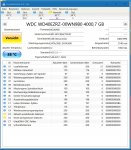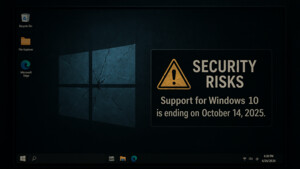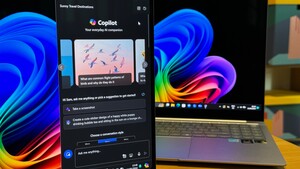Wbadmin start backup
[-backupTarget:{ | }]
[-include:]
[-nonRecurseInclude:]
[-exclude:]
[-nonRecurseExclude:]
[-allCritical]
[-systemState]
[-noVerify]
[-user:]
[-password:]
[-noInheritAcl]
[-vssFull | -vssCopy]
[-quiet]
-backupTarget
Gibt das Ziel an. Bei der Verwendung von Remote Shared Ordner wird das neue Backup ein vorhandene altes Backup immer überschreiben.
Dies ist insbesondere dann wichtig, wenn ein Backup fehlschlägt.
Dann ist auch kein altes Backup mehr vorhanden.
-include
Kommagetrennte Liste von Ordnern, die mit gesichert werden. Alle Unterordner werden mit gesichert.
-nonRecurseInclude
Kommagetrennte Liste von Ordnern, die mit gesichert werden. Die Angabe gilt nicht für Unterordner.
-exclude
Kommagetrennte Liste von Ordnern, die n i c h t mit gesichert werden.
Gilt auch für alle Unterordner des angegebenen Ordner.
-nonRecurseExclude
Kommagetrennte Liste von Ordnern, die n i c h t mit gesichert werden. Die Angabe gilt nicht für Unterordner.
-allCritical
Sichert alle kritischen Elemente. Kritische Elemente sind Elemente, die System-States des Betriebssystem enthalten.
-systemState
Sichert den Systemstate (Boot.ini, NDTLDR, NTDetect.com), Windows-Registry inklusive COM-Einstellungen, SYSVOL (Group Policies und Logon Scripts),
Active Directory und NTDS.DIT auf Domain Controllers, Certificate Store, IIS Metadirectory, Cluster Service Information – falls jeweils vorhanden).
-noVerify
Backup wird nach dem Speichern nicht überprüft.
-user
Mit diesem Parameter lässt sich ein eventuell nötiger Benutzername angeben, falls das Backup auf einem Netzlaufwerk gespeichert wird.
-password
Mit diesem Parameter lässt sich ein eventuell nötiges Passwort angeben, falls das Backup auf einem Netzlaufwerk gespeichert wird.
-noInheritAcl
Speichert das Backup mit der Zugriffsberechtigung ab, die mit dem user und dem password-Parameter angegeben wurde.
Bei einem späteren Zugriff auf das Backup sind diese Berechtigungen nötig.
-vssFull
Das Voll-Backup wird mit dem Volume Shadow Copy Service (VSS) gemacht. Log-Dateien bzw. Transaktionsdateien (z.B. von Exchange) werden gg. bereinigt.
Dieser Parameter darf nicht benutzt werden, wenn das Gerät mit einem anderen Backup-Programm ebenfalls noch gesichert wird.
Die Kette zwischen Voll-, Inkrementell- bzw. Differentiell-Backup wird sonst gestört und die andere Software macht dann immer unnötigerweise ein Voll-Backup.
-vssCopy
Backup mit VSS. Im Gegensatz zu vssFull wird hier nicht die Information gesetzt, dass Dateien upgedatet wurden.
Andere Backup-Programme werden damit nicht gestört.
-quiet
Keine Ausgabe an den User.